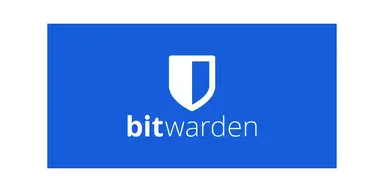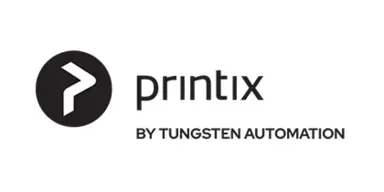Ihre IT verdient den besten KlickYour IT deserves the best click
Moderne IT-Infrastruktur mit Technologie, der Sie vertrauen können. Wir liefern umfassende Lösungen für Unternehmen in Basel und darüber hinaus.Modern IT infrastructure with technology you can trust. We deliver comprehensive solutions for businesses in Basel and beyond.
Termin buchenBook AppointmentIT-Lösungen aus der Region
Wählen Sie die Lösungen, die Sie interessieren
Persönlicher Service, professionelle LösungenPersonal service, professional solutions
Seit 30 Jahren unterstützen wir KMU und Grossunternehmen mit massgeschneiderten IT-Lösungen. Unsere Branchenerfahrung und hohe Fachkompetenz setzen wir für Ihren Erfolg ein.For many years, we have been supporting SMEs and large companies with customized IT solutions. We use our industry experience and high expertise for your success.
Mehr erfahrenLearn MoreWas unsere Kunden sagenWhat our customers say
Vertrauen Sie den Erfahrungen unserer zufriedenen KundenTrust the experiences of our satisfied customers
Benjamin
vor 10 Stunden10 hours ago
Top Service und sehr kompetentes Team! Bei Leftclick AG fühlt man sich bestens beraten, schnell, freundlich und zuverlässig. Absolut empfehlenswert!Top service and very competent team! At Leftclick AG you feel well advised, fast, friendly and reliable. Absolutely recommendable!
Stefan Wullschleger
vor einer Woche1 week ago
Alles was man sich wünscht, kompetent, freundlich, zuverlässig. Rundum ein guter Service - gerne wenn notwendig wieder einmal!Everything you could wish for, competent, friendly, reliable. All around good service - happy to come back if necessary!
Patrick Schneider
vor einer Woche1 week ago
Hervorragende Unterstützung bei der Einrichtung unserer Telefonie! Alles lief reibungslos und problemlos. Die neue Anlage funktioniert einwandfrei. Wir sind sehr zufrieden!Excellent support setting up our phone system! Everything went smoothly and without problems. The new system works perfectly. We are very satisfied!
Bereit, Ihre IT zu optimieren?Ready to optimize your IT?
Vertrauen Sie auf die Leftclick AG – IT aus einer Hand, professionell ausgeführt und zuverlässig unterstützt.Trust Leftclick AG – IT from one source, professionally executed and reliably supported.
Termin buchenBook Appointment